Banyak pengguna yang tidak berpengalaman, memasang komputer mereka, menghadapi masalah yang agak tidak dijangka dan sangat tidak menyenangkan - komponennya sama sekali tidak sesuai atau serasi, tetapi enggan berfungsi dengan betul. Dan lebih dari seratus dolar dibelanjakan untuk mereka. Oleh itu, perbelanjaan yang agak besar ternyata sama sekali tidak bermakna. Selain itu, prestasi komputer juga jauh lebih rendah daripada yang dijangkakan. Dan alasan untuk musibah itu mudah - papan induk yang salah dipilih. Bagaimana untuk mengetahui motherboard mana yang ada di komputer, di mana untuk mencari ciri-cirinya dan bagaimana menghubungkan model yang serasi - kita akan membincangkan perkara ini dan banyak masalah lain dalam artikel ini.
Ciri-ciri utama papan induk
Motherboard (juga dipanggil board sistem) adalah salah satu komponen komputer yang paling penting. "Tugasnya" merangkumi penyambungan semua bahagian ke dalam satu mesin dan memberi mereka kuasa. Dengan kata lain, dia membuat "mesin pintar" dari timbunan besi buruk - komputer. Seperti yang anda faham, dengan peranan yang sangat penting ketika memilih, mengganti dan menyambungkan, anda perlu melihat ciri-ciri papan induk dengan teliti dan kesesuaiannya dengan komponen yang ada, yang disambungkan ke papan induk menggunakan penyambung khas.
Perlu diingat bahawa jika anda mencari motherboard komputer riba, ia akan sangat berbeza dengan model untuk PC pegun. Gambar rajah motherboard di bawah menunjukkan dengan jelas semua penyambung moden utama untuk menyambungkan peranti yang diperlukan. Ini adalah slot yang digunakan untuk cakera keras, kad suara, modem, dan kad video, serta soket.
Skema papan induk

Mari mulakan dengan yang terakhir. Jadi apa itu soket (soket)? Ini adalah asas di mana pemproses dipasang. Terdapat banyak jenis soket yang berbeza, bergantung pada model pemproses yang sesuai dengan motherboard. Oleh itu, jika papan anda rosak dan anda perlu menggantinya dengan pemproses yang ada, pertama sekali anda perlu memutuskan jenis soket yang dimasukkan ke dalamnya. Dan sebaliknya, jika peratusannya diliputi, maka anda perlu memilih yang baru, dengan mengambil kira soket yang ada di papan induk.
Pada masa ini, papan induk biasanya dihasilkan dengan soket Intel dan AMD. Oleh itu, hanya pemproses Intelel dan AMD yang sesuai untuk motherboard seperti itu dan tidak ada yang lain. Menggabungkan mereka tidak akan berjaya. Pemproses AMD tidak akan dapat berfungsi dengan motherboard Intel dan sebaliknya. Bagaimanapun! Lebih-lebih lagi, setiap syarikat menghasilkan jenis pemprosesnya sendiri untuk penyambung yang berbeza. Dan semua pengeluar papan induk - Gigabite, ASUS, MSI, AsRock dan lain-lain - membuatnya untuk salah satu penyambung ini.
Motherboard untuk komputer Intel moden dihasilkan dengan soket LGA 1151 dan LGA 1155, walaupun lebih banyak modifikasi ketinggalan zaman masih digunakan, tetapi masih dalam permintaan, oleh itu motherboard untuk pelbagai jenis tersedia untuk dijual - LGA 775, LGA 1366, LGA 1155 (paling banyak biasa), PGA 478, dll untuk pemproses Intel dan AM2 +, AM3 +, FM2 +, dan lain-lain untuk AMD. Nombor dalam nama soket memberitahu mengenai jumlah laman web untuk menjalin hubungan.

Versi mana yang lebih baik untuk dipilih?
Pakar mengesyorkan membeli papan induk dengan soket paling moden - ini akan menyelamatkan anda dari banyak masalah pada masa akan datang semasa menaik taraf perkakasan komputer anda. Baca lebih lanjut mengenai memilih soket terbaik di sini.
Chipset papan induk
Komponen utama motherboard seterusnya adalah chipset. Seperti namanya, Chip Set adalah satu set kerepek, tetapi dalam rangkaian mikro Rusia. Dalam model papan induk yang sekarang kita namakan usang, chipset itu disebut jambatan "selatan" dan "utara", yang masing-masing bertanggungjawab untuk mengendalikan komponen tertentu (kad video dan suara, USB, RAM, dll.) dan lain-lain.). Model terbaru berbeza kerana hanya jambatan selatan yang tersisa, dan pemproses mengambil alih fungsi yang utara. Bagi pengawal x16, PCI dan RAM, mereka kini berada di bahagian pemproses.
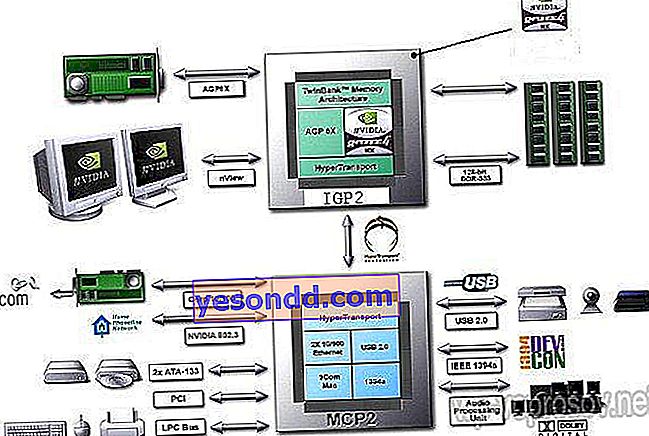
Jambatan selatan chipset menyediakan slot PCI dan SATA, serta pengawal USB. Tugas jambatan utara adalah untuk memastikan interaksi antara pemproses dan RAM. Tetapi dalam versi terkini, papan induk, jika mempunyai jambatan utara, fungsinya termasuk menyediakan pertukaran data antara pemproses dan kad video.
Pengilang chipset utama adalah Intel dan AMD yang sama, serta ATI, nVidea, SIS dan beberapa firma lain.

Juga di sini perlu dibincangkan konsep seperti bus sistem (bas komputer). Ini adalah sistem antara muka utama komputer, yang bertanggungjawab untuk komunikasi semua komponennya. Diukur dalam megahertz (MHz). Semakin tinggi bilangannya, semakin tinggi kelajuan komunikasi antara semua komponen, yang bermaksud semakin pantas komputer berfungsi.
Semasa memilih motherboard dan pemproses yang sesuai, anda harus memperhatikan frekuensi bas mereka, kerana jika frekuensi bus pemproses lebih tinggi daripada frekuensi motherboard, pemproses tidak akan berfungsi sama sekali. Jika sebaliknya, pemproses mempunyai frekuensi bus 1066 MHz, dan motherboard menyokong pemproses dengan frekuensi 1333 MHz, maka pemproses akan berfungsi, tetapi hanya pada 1066 MHz yang ditentukan.
Memori akses rawak pada motherboard (RAM)
Apa itu RAM? Di antara pengguna istilah ini, yang terdengar seperti "RAM". Iaitu, itu adalah Memori Akses Rawak.
Semasa memilih papan induk, anda juga harus melihat spesifikasi memori dengan teliti. Pakar mengesyorkan memilih papan induk di mana slot untuk RAM adalah jenis DDR4. Slot inilah yang menjadi model RAM paling moden. DDR2 dan DDR3 hari ini sudah boleh diklasifikasikan sebagai model ketinggalan zaman.

Semasa memilih papan induk untuk RAM, perhatian khusus harus diberikan kepada frekuensi yang disokongnya - ini bukan soalan yang tidak berfungsi, tetapi yang sangat penting. Sebagai contoh, RAM dengan frekuensi 1,866 MHz mungkin sesuai dengan motherboard dengan frekuensi 1,333 MHz, namun, frekuensi RAM juga akan dikurangkan menjadi 1,333 MHz. Hasilnya, anda akan mendapat prestasi yang agak rendah dengan harga yang agak tinggi untuk komponen - bagaimanapun, modul DDR3 yang dibeli mempunyai frekuensi 1.600 MHz.
Semasa memilih jenis modul RAM, jangan lupa selama satu minit bahawa DDR4 tidak akan berfungsi dengan motherboard yang hanya menyokong DDR3. Masalah yang serupa boleh timbul dalam keadaan sebaliknya - semasa memasang DDR3 pada motherboard yang hanya dapat menyokong DDR4. Ketidaksesuaian teknikal ini muncul kerana kunci (takik) DDR3 dan DDR4 terletak pada modul dengan cara yang berbeza.
Juga, semasa memilih RAM, perlu mengambil kira ukurannya yang disokong oleh papan. Parameter ini juga semestinya ditunjukkan dalam spesifikasi pada kotak atau di laman web kedai atau pengilang.
Slot pengembangan dan kad video
Slot pengembangan - slot khas untuk memasang kad pengembangan - kad suara dan video, penala TV, penyesuai wifi, modem, kad rangkaian, dll. Sebilangan besar dari mereka menggunakan slot PCI.
Kini syarikat yang menghasilkan slot ini telah mengembangkan standard baru yang lain, yang dibezakan dengan kelajuan operasi yang lebih tinggi - ini adalah PCI Express (PCI atau PCI-E). Selain itu, ia boleh terdiri daripada beberapa jenis, berbeza dalam ukuran - PCIe 1x, 4x, 8x dan 16x.

Kad video moden dipasang dalam slot PCI-E 16x versi 3.0.

Untuk komputer yang menggunakan lebih daripada dua kad video, papan induk dengan lebih daripada dua slot PCI Express diperlukan. Dalam kes ini, slot ini mesti menyokong pengoperasian kad video dalam mod ATI Crossfire atau NVidia SLI. Perlu diingat bahawa kad video moden sangat besar, jadi anda harus memikirkan bagaimana kad itu boleh diletakkan di papan induk.
Perlu diingat bahawa sangat penting bahawa akses bebas aliran udara untuk menyejukkan seluruh sistem mesin tidak terganggu dan tidak akan disekat oleh radiator kad video besar.
Sekiranya komputer hanya mempunyai satu kad video, maka tidak akan ada masalah ketika memilih kad sistem.

Juga, beberapa slot PCI akan berguna jika anda merancang untuk memasang kad rangkaian kedua di komputer anda (yang pertama biasanya sudah terpasang di papan induk) atau penala TV.
Pengawal cakera
Dua komponen penting komputer moden ialah cakera keras dan pemacu DVD. Sekiranya anda pernah melihat di bawah penutup komputer, anda mungkin pernah melihat kabel rata yang panjang. Ini tidak lebih daripada kabel (bas) dengan penyambung IDE (atau ATA) untuk menyambungkan pemacu dan cakera ke papan induk.

Dengan bas seperti itu, anda boleh "mengikat" dua peranti sekaligus. Dalam kes ini, hujung berwarna dimasukkan ke dalam slot pada kad rangkaian, yang paling dekat dengan cakera keras utama, dan hujung yang berlawanan adalah ke pemacu DVD atau pemacu ganti. Walau bagaimanapun, jenis ini sudah ketinggalan zaman, jadi semua papan induk moden mengandungi penyambung baru - SATA. Kelebihannya terletak pada kelajuan operasi yang lebih tinggi, tetapi hanya 1 peranti yang dapat disambungkan ke satu kabel, jadi biasanya ada beberapa dari mereka di papan.
Penyambung yang paling popular untuk pemacu CD / DVD dan cakera keras hari ini ialah SATAII. Mereka dibezakan dengan kelajuan kerja yang tinggi - 300 MB / s berbanding 130 untuk IDE. Papan induk harus dibeli dengan betul yang mengandungi penyambung SATA II moden ini.

Bagaimana mencari papan induk komputer?
Oleh itu, seperti yang anda fahami, jika pemproses anda sudah tidak dapat digunakan dan anda ingin pergi ke kedai untuk mendapatkan yang baru, pertama anda perlu mengetahui apakah papan induk di komputer anda. Semudah menebang pir untuk melakukan ini - anda bahkan tidak perlu menanggalkan penutup sisi. Kami melancarkan program Speccy, yang saya bicarakan dalam artikel ini. Bahagian "Motherboard" akan menunjukkan model anda.
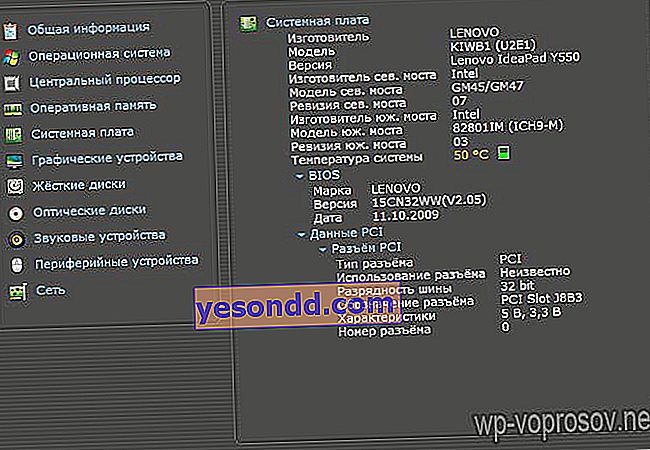
Selepas itu, salin nombor model dan cari ciri-cirinya dalam mesin pencari, misalnya, di Yandex Market. Terdapat penerangan yang sangat mudah dan mudah difahami mengenai model motherboard di sini, jadi tidak sukar untuk mencetaknya dan membawanya ke kedai - jika anda sendiri tidak dapat menemukan komponen yang tepat untuknya, maka penjual boleh melakukannya.

Inilah masa yang tepat untuk melihat penerangan mengenai ciri-ciri papan induk di laman web kedai dan menguraikan banyak data yang panjang dan tidak dapat difahami. Sebagai contoh, saya mengambil gambar penerangan salah satu model:

- MB Asus M5A78L LE soket AM3 + adalah nama model. MB (Mother Board) dari Asus, model M5A78L LE dengan soket jenis AM3 +, yang bermaksud ia mempunyai pemproses AMD
- AMD 760G adalah model chipset yang dipasang pada kad
- 4xPC3-10600 DDR3 (hingga 16 GB) - 4 slot untuk kad memori DDR3, hingga total 16 gigabait
- PCI-E 2.0 x16 / 2xPCI-E 2.0 x1 / 3xPCI - 1 slot "panjang" (16x) PCI-Express untuk kad video, 2 slot "pendek" PCI-Express dan 3 slot PCI untuk peranti, seperti modem, kad rangkaian dan Penala TV.
- SATA II RAID / USB / UATA133 - terdapat penyambung pengawal cakera SATA II dan IDE (UATA 133)
Sekarang mari kita lihat gambar papan ini dan pastikan bahawa kita telah menentukan semuanya dengan betul.

Penyambung panel belakang
Sekarang mari kita perhatikan lebih dekat penyambung yang ada di papan induk yang mana peranti luaran akan disambungkan. Sebagai peraturan, kad moden sudah dilengkapi dengan kad suara, video dan rangkaian bersepadu (terbina dalam). Kehadiran mereka ditunjukkan oleh penyambung di panel belakang, yang akan terdedah di luar casing.

Saya ingin membuat tempahan dengan segera bahawa untuk kerja profesional dengan grafik, muzik rakaman, dan juga untuk permainan berkualiti tinggi, peranti bersepadu tidak akan mencukupi, tetapi ia sesuai untuk kerja pejabat setiap hari. Ini menunjukkan bahawa jika anda merancang untuk membeli papan untuk komputer di mana anda hanya menyunting teks dan melayari Internet, maka anda harus memperhatikan kehadiran penyambung ini.
Sekiranya anda merancang untuk menggunakan peranti video dan audio dengan lebih profesional, anda boleh mengabaikannya, kerana anda masih perlu membeli kad profesional yang lebih mahal.
Mari mulakan pemasangan panel belakang dengan bicu RJ-45 untuk menyambungkan Internet. Ia adalah kad rangkaian terpasang dan jika anda terus bekerja di World Wide Web, maka masuk akal untuk melihat lebih dekat ciri-ciri kad ini. Kelajuan internet meningkat setiap tahun, jadi saya cadangkan mengambil papan dengan kad rangkaian yang menyokong standard Internet berkelajuan tinggi terkini - hingga 1000 Mb / s.
Di samping itu, ada kad yang sudah mempunyai kad untuk komunikasi tanpa wayar melalui Wi-Fi - ia ditentukan oleh antena yang menonjol ke luar. Di sini anda perlu memilih kad yang menyokong standard WiFi 802.11 n moden. Ciri-ciri ini juga semestinya ditunjukkan dalam perihalan model motherboard.
Pelabuhan menarik seterusnya adalah input dan output audio dan video. Penyambung audio biasanya dari 3 hingga 6 keping standard mini-Jack, di mana kebanyakan fon kepala dan mikrofon moden dibuat. Sekiranya papan mempunyai kad video terbina dalam, maka kita juga akan menemui output video untuk menyambungkan monitor, sebagai peraturan, ia adalah VGA atau DVI. Kadang-kadang terdapat juga HDMI - Saya membincangkannya secara terperinci dalam artikel mengenai menyambungkan monitor, jadi saya tidak akan mengulangi diri saya di sini.
- PS / 2 adalah penyambung tetikus dan papan kekunci lama. Sebagai peraturan, model murah dilengkapi dengan palam khusus untuk jenis outlet ini.
- LPT adalah port untuk bekerja dengan pencetak lama. Sekarang hampir tidak diperlukan, kerana semua orang telah lama beralih ke standard USB, tetapi jika anda mempunyai unit yang dapat diservis dengan sempurna, pastikan bahawa ada penyambung di papan untuknya.
- COM - untuk menyambungkan modem lama, juga tidak lagi digunakan.
- Dan, tentu saja, USB - di mana tanpa mereka. Semakin banyak port USB, semakin banyak anda dapat menyambungkan peranti luaran ke komputer anda - pencetak, papan kekunci, tetikus, pembesar suara, pengimbas, dll. Juga perlu diperhatikan kehadiran standard USB 3.0 terbaru dan lebih pantas, yang mana semua peranti baru akan berfungsi pada masa akan datang. Mereka dapat dibezakan dengan warna biru pada bahagian dalaman penyambung.
- FireWire IEE 1394 adalah penyambung baru untuk pemindahan data yang lebih pantas antara komputer anda dan peranti digital yang disambungkan. Terdapat beberapa standard untuk 4 pin, 6 pin dan 9 pin.
- S / PDIF - untuk memindahkan audio digital berkualiti tinggi ke peralatan audio. Ia bersambung ke kabel dengan penyambung cinch.
Ini adalah jenis penyambung utama yang terdapat di panel belakang, namun, bergantung pada pengisian papan induk, mungkin ada lebih banyak - lebih jarang untuk menyambungkan pelbagai kamera video, kabel TV, antena, dll.
Faktor bentuk, atau dimensi papan induk
Semasa memilih motherboard untuk casing komputer tertentu, juga penting untuk mempertimbangkan konsep seperti faktor bentuk, atau, secara sederhana, ukurannya, kerana tidak setiap motherboard dapat dipasang dalam casing tertentu.
Standard berikut ada:
- ATX (30.5 x 24.4 cm) adalah ukuran yang paling popular dan biasa. Sesuai untuk memasang pejabat dan komputer permainan yang hebat. Mempunyai hingga 9 lubang pemasangan standard.
- XL-ATX (32,5 x 24,4 cm) - lebih besar daripada hanya ATX untuk komputer permainan yang berkuasa dengan kemampuan untuk memasang jumlah maksimum peranti pengembangan (kad video, memori, dll.). Memerlukan badan yang lebih besar.
- Mikro ATX (mATX, uATX) (24,4 x 24,4 cm) - mempunyai lubang yang lebih sedikit untuk pemasangan dan kerana saiznya yang lebih kecil - lebih sedikit slot pengembangan dan penyambung, iaitu lebih sedikit peranti boleh disambungkan ke dalamnya dan ia mempunyai lebih sedikit ciri dan fungsi. Ia digunakan untuk komputer pejabat atau rumah yang padat tanpa keperluan besar untuk peningkatan seterusnya.
- Mini-ITX (17 x 17 cm) adalah papan terkecil untuk komputer sumber rendah. Sebagai peraturan, ia sudah mempunyai kad video dan audio bawaan, serta pemproses tanpa kemungkinan menggantinya. Adalah masuk akal untuk menggunakannya untuk komputer berkuasa rendah yang akan berfungsi sebagai pelayan atau pusat media.

Pengilang papan induk - Gigabite, ASUS, MSI, AsRock
Di antara banyak syarikat di pasaran hari ini, Asus dan Gigabyte telah menjalin reputasi sebagai syarikat yang bebas masalah dan boleh dipercayai.
ASRock dan MSI yang murah adalah pilihan yang baik untuk membina komputer rumah yang bajet. mereka agak murah dan pada masa yang sama sangat berkualiti dan memenuhi harga yang mereka jual. Tetapi sekiranya terdapat kemungkinan kerosakan, ingat harganya ...
Untuk komputer yang lebih berkuasa, saya cadangkan untuk melihat lebih dekat Asus dan Gigabyte. Pada masa yang sama, yang terakhir telah dibezakan selama bertahun-tahun oleh kebolehpercayaan yang sangat tinggi dan sedikit lebih murah daripada model serupa dari Asus, yang lebih sesuai untuk segmen premium.
Saya bahkan tidak mengesyorkan mempertimbangkan syarikat-syarikat lain, kerana jika tidak diperlukan sekaligus - anda mungkin mendapat papan yang bagus, atau mungkin yang cacat - peratusan kecacatan jauh lebih tinggi daripada yang saya senaraikan. Saya terutamanya tidak mengesyorkan Elitegroup kerana peratusan kecacatan yang tinggi - omong-omong, kerana murahnya, mereka suka memasangnya di komputer berjenama, iaitu komputer yang dijual sudah dipasang di kedai.
Bagaimana saya menyambungkan papan induk?
Sekiranya anda membeli motherboard baru yang sesuai dengan sisa perkakasan anda, pertama sekali anda perlu mengganti yang lama. Saya tidak akan menerangkan bagaimana melakukan ini - lebih senang menonton video visual, menyambungkan papan induk, yang saya minta anda lakukan. Berikut adalah video yang menunjukkan proses pemilihan dan pemasangan.
Bagaimana memuat turun pemacu untuk papan induk?
Nah, sebaik sahaja memasangnya di casing dan menyambungkan semua penyambung, perkara pertama yang perlu dilakukan ialah memasang pemacu pada peranti baru. Ini boleh dilakukan sama ada dari cakera yang disertakan dengannya, atau melalui program Driver Pack Solution, yang sudah saya bicarakan.
Itu sahaja, saya harap maklumat ini berguna kepada anda semasa memilih komponen untuk memperbaiki komputer anda. Saya pasti akan meneruskan topik ini memilih peralatan dan memasang komputer - tunggu artikel baru!
